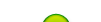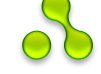Пошаговая инструкция по сбросу пароля при помощи этого загрузочного диска
1.Загружаем образ cd070927.zip и записываем него диск (в Nero меню Файл – Открыть – выбираем файл образа – Прожиг)
2.Корректно перезагружаемся – это обязательно так как в противном случае
можем не получить доступа к партиции с системой, а если и после этого
не смогли получить, то загружаемся в безопасном режиме и потом
перезагружаемся из него
3.Загружаемся с записанного на шаге 1 CD и видим жудкую картину(страшный черный DOS)
4.На первом экране жмем Enter
5.Также жмем Enter так как у нас нашлась уже партиция с системой (подождать придется пока загрузится все) а вообще там же можно и драйвера SATA подгрузить и еще чего-то сделать
Драйвера на контроллеры дисков также предлагаются разработчиком утилиты, они представлены в виде образов дискет:
drivers1-080526.zip (~310K) – Disk drivers (mostly PATA/SATA)
drivers2-080526.zip (~1.2M) – Disk drivers (mostly SCSI)
6.Далее нам нужно выбрать путь к файлам реестра, в данном случае утилита опять сама справилась, поэтому опять жмем Enter
7.Выбираем что сделать – нас интересует п.1 – Password reset [sam system security] , а по умолчанию утилита опять за нас сделала выбор уже, придется давить Enter
8.Теперь пред наши ясны очи предстал листинг вытянутых аккаунтов, в котором нужно узреть необходимый аккаунт для сброса его пароля, аккаунты с пустым паролем имеют признак *BLANK*, аккаунты с админскими правами имеют признак Admin, а аккаунт Администратор в данном случае пишется как 4@ – а как вы хотели, чтоб еще кириллица поддерживалась? щаз… Услужливая утилитка опять делает выбор за нас – в моем конкретном примере я хочу как раз со встроенной учетки Администратор сбросить пароль – остается только устало нажать Enter
9.Далее нам покажут всю подноготную этого самого администратора и
спросят что же с ним сделать. Нас будет интересовать или опция 1 – Clear
(blank) user password, которая сделает пароль дорогого Администратора
пусты, то есть учетка будет без пароля; или опция 2 – Edit (set new)
user password, которая позволит нам заменить существующий пароль учетной
записи на свой.
Нужно заметить, что и остальные опции весьма интересны и вполне могут
пригодиться: 3 – Promote user – повышает права выбранного юзера до
администраторских, то есть переводит его в группу Администраторы; 4 –
Unlock and enable user account – позволяет включить отключенную или
заблокированную учетку
Вернемся к нашим баранам.. мне нужно сбросить пароль учетной записи
Администратор и поэтому прежде чем надавить Enter я жму 1 (какое
разнообразие…)
10.Мне радостно сообщили, что пароль очищен (от скверны?..) и мне нужно нажать ! (воскл. знак) и Enter для выхода из режима редактирования
11.Далее попадаем опять в главное меню утилиты и теперь нужно как-то корректно из нее выйти (иначе изменения не сохранятся), поэтому давим q и опять Enter
12.А теперь завершающий этап, нас спрашивают сохранить ли изменения и здесь достаточно нажать Y и опять Enter
13.Ну еще чуть-чуть и все закончится, нас спрашивают, а может мы там чего не так сделали и опять будем редактировать что-нибудь? Конечно нет, надоело, поэтому давим n и Enter
14.Шлем большой привет утилитке в виде Ctrl+Alt+Del
15.Вытаскиваем CD из дисковода, загружаемся в Windows и заходим с учеткой Администратор без пароля – всё
Кстати утилита довольно разноплановая и ее возможности не ограничены
только сбросом паролей, в ней также можно и редактор реестра запустить и
еще некоторые манипуляции произвести Источник: http://www.oszone.net/
=======================================================================================
Как сбросить пароль встроенной учетной записи Администратора
Если встроенная учетная запись Администратора компьютера тоже запаролена «благополучно» забытым паролем, можно воспользоваться аварийно-восстановительными загрузочными дисками типа Windows miniPE edition или ERD Commander.
1. Диск Microsoft Windows miniPE edition содержит урезанную версию Windows XP.
Для загрузки miniPE нужно в BIOS установить загрузку с CD-ROM'а, поместить в лоток CD-ROM'а загрузочный диск с miniPE и перезагрузиться;
– когда загрузится miniPE, нажмите кнопку miniPE (альтернатива кнопки Пуск) –> Programs –> System Tools –> Password Renew;
– откроется окно Password Renew for XP-based Systems;
– щелкните кнопку Select Windows Folder (внизу справа);
– в окне Browse for Folder укажите расположение папки Windows и нажмите OK;
– нажмите кнопку Renew existing user password;
– в выпадающем списке Account выберите нужную учетную запись;
– в текстовом поле New Password введите новый пароль;
– подтвердите его в поле Confirm Password (запомните новый пароль!);
– нажмите внизу кнопку Install;
– появится окно Information с сообщением Password Renew for NTs is successfuly done!;
– нажмите OK;
– закройте окно Password Renew for XP-based Systems;
– нажмите кнопку miniPE –> Reboot;
– после перезагрузки установите в BIOS загрузку с винчестера;
– можете загрузить систему с новым паролем Администратора.
2. ERD Commander является загрузочным аварийно-восстановительным диском, типа Windows miniPE.
При загрузке ПК с диска ERD Commander в меню загрузки выберите пункт Загрузка ERD Commander;
– для пропуска инициализации локальной сети (и ускорения загрузки!) нажмите кнопку Skip Network Configuration;
– в окне Welcome to ERD Commander выберите ОС для восстановления, нажмите OK;
– после загрузки ERD Commander нажмите Start –> System Tools –> Locksmith Wizard –> Next;
– в следующем окне в выпадающем списке Account выберите нужную учетную запись;
– в поле New Password введите новый пароль, подтвердите его в поле Confirm Password –> Next –> OK;
– нажмите кнопку Start –> Log Off –> Restart –> OK;
– после перезагрузки можете войти в систему с новым паролем Администратора.
===================================================================
В Hiren's Boot CD 9.8 в разделе "Пароли и Реестр"
выбираем первый пункт
Active Password Changer 3.0.420
To Reset User Password on windows NT/2000/XP/2003/Vista (FAT/NTFS)
Затем выбираем диск на котором установлена операционная система >
После небольшого поиска система выдаст что она нашла MS SAM
Database,жмем любую кнопку, далее выбираем пользователя чей пароль мы
хотим стереть.>
Далее пробелом ставим крестик рядом с "Remove/Clear password" (или что
то похожее,в самом низу списка" , по умолчанию возможно крестик уже
будет стоять, после этого нажимаем "Y" тем самым подтверждая что мы
хотим принять изменения,а после этого мы окажемся опять в окне где нужно
выбрать пользователя, нажимаем несколько "Esc" перезагружаемся и
все,пароля нет.
===================================================================================
Как сбросить пароль администратора если у Вас есть другой аварийно-загрузочный диск (на большинстве содержится утилита Password Renew)
1. Жмём Пуск –> Programs –> System Tools –> Password Renew.
2. Щелкаем кнопку Select Windows Folder в открывшемся окне Password Renew for XP-based Systems (справа внизу).
3. Указываем расположение папки Windows в окне Browse for Folder и жмём "OK”.
4. Жмём кнопку Renew existing user password.
5. Выбираем нужную учетную запись в выпадающем списке Account.
6. Введите новый пароль в текстовом поле New Password и подтверждаем его в поле Confirm Password.
7. Жмём кнопку Install.
8. Выйдет окно с надписью Password Renew for NTs is successfuly done! Значит всё готово! Жмём "ОК”.
9. Закрываем окно Password Renew for XP-based Systems.
10. Заходим в систему с новым паролем Администратора после перезагрузки в обычном режиме.
=======================================================================================